การเชื่อมต่อแบบจําลองความหมายด้วยตําแหน่งข้อมูล XMLA
พื้นที่ทํางานของ Power BI Premium, Premium Per User และ Power BI Embedded ใช้ ตําแหน่งข้อมูล XMLA เพื่อสนับสนุนการเชื่อมต่อแบบเปิดแพลตฟอร์มจาก Microsoft และแอปพลิเคชันและเครื่องมือไคลเอ็นต์ของบุคคลที่สาม
ตําแหน่งข้อมูล XMLA
พื้นที่ทํางานใช้ โพรโทคอล XML สําหรับการวิเคราะห์ (XMLA) สําหรับการติดต่อสื่อสารระหว่างแอปพลิเคชันไคลเอ็นต์และเครื่องมือที่จัดการพื้นที่ทํางานของ Power BI และแบบจําลองความหมายของคุณ การสื่อสารเหล่านี้จะผ่านสิ่งที่มักเรียกว่าตําแหน่งข้อมูล XMLA XMLA คือโพรโทคอลการสื่อสารที่ใช้โดยกลไก Microsoft Analysis Services ซึ่งเรียกใช้การจัดการแบบจําลองความหมาย นโยบายการกํากับดูแล วงจรชีวิต และการจัดการข้อมูลของ Power BI ข้อมูลที่ส่งผ่านโปรโตคอล XMLA จะถูกเข้ารหัสอย่างสมบูรณ์
ตามค่าเริ่มต้น การเชื่อมต่อแบบอ่านอย่างเดียวที่ใช้จุดสิ้นสุดจะเปิดใช้งานสําหรับปริมาณงานแบบจําลองความหมายในความจุ ด้วยรูปแบบอ่านอย่างเดียว แอปพลิเคชันและเครื่องมือการจัดรูปแบบการแสดงข้อมูลสามารถคิวรีข้อมูลแบบจําลองเชิงความหมาย เมตาดาต้า เหตุการณ์ และ schema ได้
การดําเนินการแบบอ่าน-เขียน ที่ใช้จุดสิ้นสุดสามารถเปิดใช้งานได้ Read-write มีการจัดการแบบจําลองความหมายมากขึ้น นโยบายการกํากับดูแล การสร้างแบบจําลองความหมายขั้นสูง การดีบัก และการตรวจสอบ เมื่อเปิดใช้งาน แบบจําลองความหมายจะมีพาริตีกับ Azure Analysis Services และเครื่องมือและกระบวนการสร้างแบบจําลองตารางระดับองค์กรของ SQL Server Analysis Services มากขึ้น
คุณสมบัติของเซิร์ฟเวอร์ Analysis Services
Power BI Premium สนับสนุนคุณสมบัติเซิร์ฟเวอร์ Analysis Services มากมาย เมื่อต้องการตรวจสอบคุณสมบัติเหล่านี้ ดูที่คุณสมบัติของเซิร์ฟเวอร์ใน Analysis Services
ข้อกำหนดการใช้งาน
การใช้ตําแหน่งข้อมูล XMLA จะขึ้นอยู่กับ:
แอปพลิเคชัน แบบผู้ใช้คนเดียว - แอปพลิเคชันใช้บัญชีผู้ใช้เดียวหรือข้อมูลประจําตัวของแอปเพื่อเข้าถึงแบบจําลองความหมาย Power BI ผ่านตําแหน่งข้อมูล XMLA ตัวอย่างของแอปพลิเคชันแบบผู้ใช้คนเดียว ได้แก่ เครื่องมือสําหรับนักพัฒนา สคริปต์ของผู้ดูแลระบบ และกระบวนการอัตโนมัติ แอปพลิเคชันเหล่านี้สามารถทํางานต่างๆ เช่น งานการสร้างแบบจําลองข้อมูลและการดูแลระบบ ที่เปลี่ยนแปลงเมตาดาต้าของแบบจําลองความหมาย การสํารองข้อมูลหรือการดําเนินการคืนค่า หรือทริกเกอร์การรีเฟรชข้อมูล บัญชีผู้ใช้หรือข้อมูลประจําตัวของแอปที่แอปพลิเคชันไคลเอ็นต์ใช้เพื่อเข้าถึงแบบจําลองความหมายต้องมีสิทธิ์การใช้งาน Premium Per User (PPU) ที่ถูกต้อง เว้นแต่ว่าแบบจําลองความหมายจะอยู่บนความจุพรีเมียม
แอปพลิเคชัน แบบผู้ใช้หลายคน - แอปพลิเคชันช่วยให้ผู้ใช้หลายคนสามารถเข้าถึงแบบจําลองความหมายของ Power BI ได้ ตัวอย่างเช่น แอปพลิเคชันระดับกลางที่รวมแบบจําลองความหมายลงในโซลูชันทางธุรกิจและเข้าถึงแบบจําลองความหมายในนามของผู้ใช้ทางธุรกิจ
- พื้นที่ทํางาน Premium Per User (PPU) - แอปพลิเคชันต้องให้ผู้ใช้แต่ละรายลงชื่อเข้าใช้ Power BI สําหรับผู้ใช้แต่ละราย แอปพลิเคชันจะใช้โทเค็นการเข้าถึงเพื่อเข้าถึงแบบจําลองความหมาย แอปพลิเคชันไม่สามารถใช้บัญชีบริการหรือข้อมูลประจําตัวอื่น ๆ ของแอปเพื่อทํางานในนามของผู้ใช้แต่ละรายได้ ผู้ใช้แต่ละรายต้องมีบัญชี Power BI ของตนเองเพื่อเปิดรายงาน เข้าถึงแบบจําลองความหมาย และดําเนินการคิวรี
- สําหรับพื้นที่ทํางานแบบพรีเมียม แอปพลิเคชันสามารถใช้บัญชีบริการหรือข้อมูลประจําตัวของแอปในนามของผู้ใช้ปลายทางโดยไม่ต้องให้ผู้ใช้แต่ละรายลงชื่อเข้าใช้ Power BI
แอปพลิเคชันไคลเอ็นต์และเครื่องมือ
แอปพลิเคชันทั่วไปและเครื่องมือที่ใช้กับ Azure Analysis Services และ SQL Server Analysis Services ที่ขณะนี้ได้รับการสนับสนุนโดยแบบจําลองความหมายของ Power BI Premium:
Microsoft Excel – Excel PivotTables เป็นหนึ่งในเครื่องมือที่ใช้บ่อยที่สุดในการสรุป วิเคราะห์ สํารวจ และนําเสนอข้อมูลสรุปจากแบบจําลองความหมายของ Power BI ต้องมีแบบอ่านอย่างเดียวสําหรับการดําเนินการคิวรี จําเป็นต้องใช้ Office 16.0.13612.10000 เวอร์ชันคลิก-ทู-รันหรือสูงกว่า
Visual Studio พร้อมโครงการ Analysis Services – ที่รู้จักกันในชื่อเครื่องมือข้อมูล SQL Server (SSDT) SSDT เป็นเครื่องมือการเขียนแบบจําลองระดับองค์กรสําหรับแบบจําลองตาราง Analysis Services Visual Studio 2017 และรุ่นที่ใหม่กว่าทั้งหมด รวมถึงรุ่นสําหรับชุมชนฟรีรองรับส่วนขยายโครงการ Analysis Services จําเป็นต้องใช้ส่วนขยายเวอร์ชัน 2.9.14 หรือสูงกว่าเพื่อปรับใช้แบบจําลองตารางไปยังพื้นที่ทํางานแบบพรีเมียม แบบจําลองต้องอยู่ในระดับความเข้ากันได้ 1500 หรือสูงกว่าเพื่อปรับใช้ จําเป็นต้องมี XMLA แบบอ่าน-เขียนบนปริมาณงานแบบจําลองความหมาย เมื่อต้องการเรียนรู้เพิ่มเติม ดูเครื่องมือสําหรับ Analysis Services
SQL Server Management Studio (SSMS) - สนับสนุนคิวรี DAX MDX และ XMLA ดําเนินการรีเฟรชแบบละเอียดและการเขียนสคริปต์เมตาดาต้าแบบจําลองความหมายโดยใช้ Tabular Model Scripting Language (TMSL) จําเป็นต้องมีแบบอ่านอย่างเดียวสําหรับการดําเนินการคิวรี จําเป็นต้องมีการอ่าน-เขียนสําหรับการเขียนสคริปต์เมตาดาต้า จําเป็นต้องใช้ SSMS เวอร์ชัน 18.9 หรือสูงกว่า ดาวน์โหลด SSMS
ตัวสร้าง โพรไฟล์ของ SQL Server – ติดตั้งตัวสร้างโพรไฟล์ของเซิร์ฟเวอร์ SQL ด้วย SSMS ซึ่งช่วยให้สามารถติดตามและดีบักของเหตุการณ์แบบจําลองเชิงความหมาย แม้ว่า SQL Server ถูกเลิกใช้งานอย่างเป็นทางการแล้ว แต่ตัวสร้างโปรไฟล์จะยังคงรวมอยู่ใน SSMS และยังคงรองรับสําหรับ Analysis Services และ Power BI จําเป็นต้องใช้ SQL Server Profiler เวอร์ชัน 18.9 หรือใหม่กว่า ผู้ใช้ต้องระบุแบบจําลองความหมาย (แค็ตตาล็อกเริ่มต้น) เมื่อเชื่อมต่อกับจุดสิ้นสุด XMLA เมื่อต้องการเรียนรู้เพิ่มเติม ดูตัวสร้างโพรไฟล์ของเซิร์ฟเวอร์ SQL สําหรับ Analysis Services
ตัวช่วยสร้าง การปรับใช้ Analysis Services - ติดตั้งพร้อมกับ SSMS เครื่องมือนี้มีการปรับใช้โครงการแบบจําลองตารางที่สร้างโดย Visual Studio ไปยัง Analysis Services และพื้นที่ทํางานแบบพรีเมียม สามารถเรียกใช้แบบโต้ตอบหรือจากบรรทัดคําสั่งสําหรับการทํางานอัตโนมัติ จําเป็นต้องมี XMLA แบบอ่าน-เขียน เมื่อต้องการเรียนรู้เพิ่มเติม ดู ตัวช่วยสร้างการปรับใช้ Analysis Services
Cmdlet ของ PowerShell – ใช้ cmdlet ของ Analysis Services เพื่อทําให้งานการจัดการแบบจําลองเชิงความหมาย เช่น การดําเนินการรีเฟรชเป็นแบบอัตโนมัติ จําเป็นต้องมี XMLA แบบอ่าน-เขียน จําเป็นต้องใช้เวอร์ชัน 21.1.18256 หรือสูงกว่าของ โมดูล SqlServer PowerShell cmdlet ของ Azure Analysis Services ในโมดูล Az.AnalysisServices ไม่ได้รับการสนับสนุนสําหรับแบบจําลองความหมายของ Power BI หากต้องการเรียนรู้เพิ่มเติม โปรดดู การอ้างอิง PowerShell ของ Analysis Services
ตัว สร้างรายงานใน Power BI - เครื่องมือสําหรับเขียนรายงานแบบแบ่งหน้า สร้างข้อกําหนดของรายงานที่ระบุข้อมูลที่จะเรียกใช้ ตําแหน่งที่จะรับ และวิธีการแสดงข้อมูลดังกล่าว คุณสามารถดูตัวอย่างรายงานของคุณในตัวสร้างรายงาน แล้วเผยแพร่รายงานของคุณไปยังบริการของ Power BI ได้ จําเป็นต้องมี XMLA แบบอ่านอย่างเดียว หากต้องการเรียนรู้เพิ่มเติม โปรดดู ตัวสร้างรายงานใน Power BI
ตัวแก้ไข ตาราง - เครื่องมือโอเพนซอร์สสําหรับการสร้าง การบํารุงรักษา และการจัดการแบบจําลองตารางโดยใช้ตัวแก้ไขที่ใช้งานง่ายและมีน้ําหนักเบา มุมมองแบบลําดับชั้นแสดงวัตถุทั้งหมดในแบบจําลองตารางของคุณ จัดระเบียบวัตถุโดยการแสดงโฟลเดอร์พร้อมรองรับการแก้ไขคุณสมบัติแบบเลือกได้หลายรายการและการเน้นไวยากรณ์ DAX จําเป็นต้องมี XMLA แบบอ่านอย่างเดียวสําหรับการดําเนินการคิวรี จําเป็นต้องมีการดําเนินการอ่าน-เขียนสําหรับการดําเนินการเมตาดาต้า หากต้องการเรียนรู้เพิ่มเติม โปรดดู tabulareditor.github.io
DAX Studio – เครื่องมือโอเพนซอร์สสําหรับการสร้าง การวินิจฉัย การปรับแต่งประสิทธิภาพ และการวิเคราะห์ DAX คุณลักษณะต่างๆ ประกอบด้วยการค้นหาวัตถุ การติดตามแบบรวม การแยกย่อยการประมวลผลคิวรีด้วยสถิติโดยละเอียด การเน้นไวยากรณ์และการจัดรูปแบบของ DAX จําเป็นต้องมี XMLA แบบอ่านอย่างเดียวสําหรับการดําเนินการคิวรี หากต้องการเรียนรู้เพิ่มเติม โปรดดู daxstudio.org
ALM Toolkit - เครื่องมือการเปรียบเทียบ Schema แบบโอเพนซอร์สสําหรับแบบจําลองความหมาย Power BI ซึ่งใช้บ่อยที่สุดสําหรับสถานการณ์การจัดการวงจรชีวิตของแอปพลิเคชัน (ALM) ดําเนินการปรับใช้ข้ามสภาพแวดล้อมและรักษาข้อมูลในอดีตที่มีการรีเฟรชแบบเพิ่มหน่วย Diff และผสานไฟล์ สาขา และที่เก็บเมตาดาต้า นําข้อกําหนดทั่วไปมาใช้ใหม่ระหว่างแบบจําลองความหมาย จําเป็นต้องมีแบบอ่านอย่างเดียวสําหรับการดําเนินการคิวรี จําเป็นต้องมีการดําเนินการอ่าน-เขียนสําหรับการดําเนินการเมตาดาต้า หากต้องการเรียนรู้เพิ่มเติม โปรดดู alm-toolkit.com
บุคคลที่สาม - รวมถึงแอปพลิเคชันและเครื่องมือการจัดรูปแบบการแสดงข้อมูลไคลเอ็นต์ที่สามารถเชื่อมต่อ คิวรี และใช้แบบจําลองความหมายในพื้นที่ทํางานแบบพรีเมียม เครื่องมือส่วนใหญ่จําเป็นต้องมีเวอร์ชันล่าสุดของไลบรารีไคลเอ็นต์ MSOLAP แต่บางอย่างสามารถใช้ ADOMD ได้ จุดปลายทาง XMLA แบบอ่านอย่างเดียวหรืออ่าน-เขียนจะขึ้นอยู่กับการดําเนินการ
ไลบรารีไคลเอ็นต์
แอปพลิเคชันไคลเอ็นต์และเครื่องมือไม่สื่อสารโดยตรงกับตําแหน่งข้อมูล XMLA แต่ใช้ ไลบรารี ไคลเอ็นต์เป็นเลเยอร์นามธรรมแทน ไลบรารีเหล่านี้เป็นไลบรารีไคลเอ็นต์เดียวกันกับที่แอปพลิเคชันใช้เพื่อเชื่อมต่อกับ Azure Analysis Services และ SQL Server Analysis Services แอปพลิเคชัน Microsoft เช่น Excel, SQL Server Management Studio (SSMS) และส่วนขยายโครงการ Analysis Services สําหรับ Visual Studio จะติดตั้งไลบรารีไคลเอ็นต์ทั้งหมดสามรายการ และอัปเดตพร้อมกับการอัปเดตแอปพลิเคชันทั่วไป นักพัฒนาสามารถใช้ไลบรารีไคลเอ็นต์เพื่อสร้างแอปพลิเคชันแบบกําหนดเองได้ ในบางกรณีโดยเฉพาะอย่างยิ่งกับแอปพลิเคชันของบุคคลที่สาม ถ้าไม่มีการติดตั้งแอปพลิเคชันไว้ อาจจําเป็นต้องติดตั้งไลบรารีไคลเอ็นต์ในเวอร์ชันที่ใหม่กว่า ไลบรารีไคลเอ็นต์ได้รับการอัปเดตเป็นรายเดือน เมื่อต้องการเรียนรู้เพิ่มเติม ดูไลบรารีไคลเอ็นต์สําหรับการเชื่อมต่อกับ Analysis Services
ปรับแบบจําลองความหมายให้เหมาะสมสําหรับการดําเนินการเขียนโดยการเปิดใช้งานแบบจําลองขนาดใหญ่
เมื่อใช้ตําแหน่งข้อมูล XMLA สําหรับการจัดการแบบจําลองความหมายด้วยการดําเนินการเขียน ขอแนะนําให้คุณเปิดใช้งานแบบจําลองความหมายสําหรับแบบจําลองขนาดใหญ่ การดําเนินการนี้จะช่วยลดค่าใช้จ่ายในการดําเนินการเขียนซึ่งสามารถทําให้การดําเนินการเร็วขึ้นมาก สําหรับแบบจําลองความหมายที่มีขนาดใหญ่กว่า 1 GB (หลังจากการบีบอัด) ความแตกต่างสามารถมีนัยสําคัญ หากต้องการเรียนรู้เพิ่มเติม โปรดดู แบบจําลองขนาดใหญ่ใน Power BI Premium
เปิดใช้งาน XMLA แบบอ่าน-เขียน
ตามค่าเริ่มต้น ความจุแบบพรีเมียมหรือปริมาณงานแบบจําลองเชิงความหมาย Premium Per User มีการตั้งค่าคุณสมบัติตําแหน่งข้อมูล XMLA ที่เปิดใช้งานสําหรับแบบอ่านอย่างเดียว ซึ่งหมายความว่าแอปพลิเคชันสามารถคิวรีได้เฉพาะแบบจําลองความหมายเท่านั้น สําหรับแอปพลิเคชันในการดําเนินการเขียน ต้องเปิดใช้งานคุณสมบัติตําแหน่งข้อมูล XMLA สําหรับการอ่าน-เขียน
เมื่อต้องการเปิดใช้งานการอ่าน-เขียนสําหรับความจุแบบพรีเมียม
เลือกตั้งค่า>พอร์ทัลผู้ดูแลระบบ
ในพอร์ทัลผู้ดูแลระบบ ให้เลือกการตั้งค่า>ความจุ ชื่อความจุ Power BI Premium>
ขยาย ปริมาณงาน ในการตั้งค่า ตําแหน่งข้อมูล XMLA เลือก อ่าน เขียน การตั้งค่าตําแหน่งข้อมูล XMLA จะนําไปใช้กับ พื้นที่ทํางานและแบบจําลอง ความหมายทั้งหมดที่กําหนดให้กับความจุ
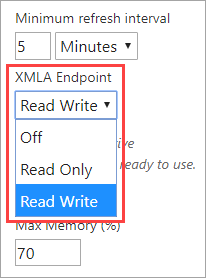
เมื่อต้องการเปิดใช้งานการอ่าน-เขียนสําหรับ Premium Per User
- เลือกตั้งค่า>พอร์ทัลผู้ดูแลระบบ
- ในพอร์ทัลผู้ดูแลระบบ เลือก Premium Per User
- ขยาย การตั้งค่าปริมาณงานแบบจําลองความหมาย ในการตั้งค่า ตําแหน่งข้อมูล XMLA เลือก อ่าน เขียน
การเชื่อมต่อกับพื้นที่ทํางานแบบพรีเมียม
พื้นที่ทํางานที่กําหนดไว้สําหรับความจุมีสายอักขระการเชื่อมต่อในรูปแบบ URL ตัวอย่างเช่น:
powerbi://api.powerbi.com/v1.0/[tenant name]/[workspace name].
แอปพลิเคชันที่เชื่อมต่อกับพื้นที่ทํางานใช้ URL ราวกับว่าเป็นชื่อเซิร์ฟเวอร์ Analysis Services ตัวอย่างเช่น:
powerbi://api.powerbi.com/v1.0/contoso.com/Sales Workspace.
หมายเหตุ
การเชื่อมต่อกับ พื้นที่ทํางาน ของฉันโดยใช้ตําแหน่งข้อมูล XMLA ยังไม่รองรับในขณะนี้
B2B และผู้ใช้ที่เป็นผู้เยี่ยมชม
เมื่อผู้ใช้เข้าถึงพื้นที่ทํางานในผู้เช่าหลักของพวกเขา ส่วนชื่อผู้เช่าใน URL สามารถถูกแทนที่ด้วยmyorg ตัวอย่างเช่น:
powerbi://api.powerbi.com/v1.0/myorg/Sales Workspace.
เมื่อ B2B\ผู้ใช้ที่เป็นผู้เยี่ยมชมเข้าถึงพื้นที่ทํางานในผู้เช่าอื่น ต้องระบุชื่อผู้เช่านั้นใน URL แหล่งข้อมูล ตัวอย่างเช่น เมื่อผู้ใช้ contoso.com ได้รับเชิญไปยังผู้เช่า fabrikam.com และมอบสิทธิ์ "พื้นที่ทํางานการขาย" พวกเขาต้องใช้ URL ด้านล่างเพื่อเชื่อมต่อ:
powerbi://api.powerbi.com/v1.0/fabrikam.com/Sales Workspace.
หากต้องการกําหนดชื่อโดเมนหลักและ ID ของผู้เช่า ให้ลงชื่อเข้าใช้พอร์ทัล Azure เลือก ID รายการ Microsoft จากเมนูหลัก จากนั้นจดข้อมูลบนหน้า ภาพรวม Microsoft Entra สําหรับข้อมูลเพิ่มเติม ดู ค้นหา ID ผู้เช่า Microsoft Entra และชื่อโดเมนหลัก
หากต้องการรับ URL การเชื่อมต่อพื้นที่ทํางาน
ในพื้นที่ทํางาน การตั้งค่า>การเชื่อมต่อพื้นที่ทํางานแบบพรีเมียม>เลือก คัดลอก
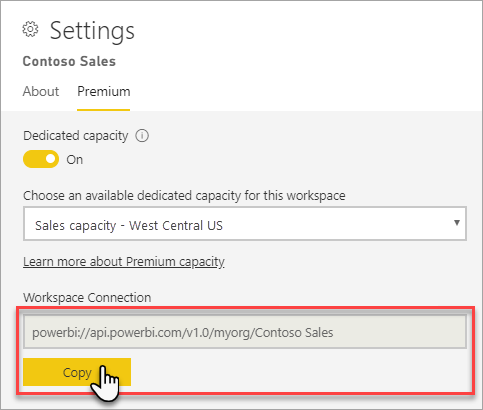
ข้อกําหนดการเชื่อมต่อ
แค็ตตาล็อกเริ่มต้น
ด้วยเครื่องมือบางตัว เช่น ตัวสร้างโปรไฟล์ของ SQL Server คุณต้องระบุ แค็ตตาล็อกเริ่มต้น ซึ่งเป็นแบบจําลองความหมาย (ฐานข้อมูล) ที่จะเชื่อมต่อในพื้นที่ทํางานของคุณ ในกล่องโต้ตอบเชื่อมต่อกับเซิร์ฟเวอร์ ให้เลือกตัวเลือก> คุณสมบัติ>การเชื่อมต่อ เชื่อมต่อกับฐานข้อมูล แล้วป้อนชื่อแบบจําลองความหมาย
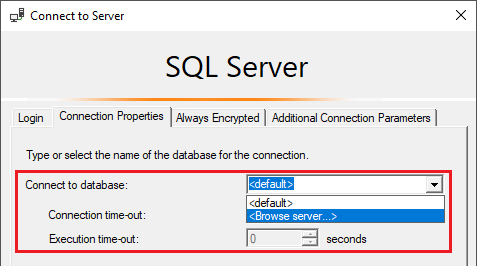
ชื่อพื้นที่ทํางานที่ซ้ํากัน
การตรวจสอบพื้นที่ทํางานใน Power BI ป้องกันการสร้างหรือการเปลี่ยนชื่อพื้นที่ทํางานที่มีชื่อที่ซ้ํากัน เมื่อเชื่อมต่อกับพื้นที่ทํางานโดยใช้ชื่อเดียวกันกับพื้นที่ทํางานอื่น คุณอาจได้รับข้อความต่อไปนี้:
ไม่สามารถเชื่อมต่อไปยัง powerbi://api.powerbi.com/v1.0/[tenant name]/[workspace name]ได้
หากต้องการแก้ไขปัญหานอกเหนือจากชื่อพื้นที่ทํางานให้ระบุ ObjectIDGuid คุณสามารถคัดลอก ObjectIDGuid จาก objectID ของพื้นที่ทํางานใน URL ได้ ผนวก objectID เข้ากับ URL การเชื่อมต่อ ตัวอย่างเช่น:
powerbi://api.powerbi.com/v1.0/myorg/Contoso Sales - 9d83d204-82a9-4b36-98f2-a40099093830.
ทําซ้ําชื่อแบบจําลองความหมาย
หากต้องการเชื่อมต่อกับแบบจําลองความหมายที่มีชื่อเดียวกันเป็นแบบจําลองความหมายอื่นในพื้นที่ทํางานเดียวกัน ให้ผนวก guid แบบจําลองความหมายเข้ากับชื่อแบบจําลองความหมาย คุณจะได้รับทั้งชื่อแบบจําลองความหมายและ guid เมื่อเชื่อมต่อกับพื้นที่ทํางานใน SSMS
ความล่าช้าในแบบจําลองความหมายที่แสดง
เมื่อคุณเชื่อมต่อกับพื้นที่ทํางาน การเปลี่ยนแปลงจากแบบจําลองใหม่ ลบ และเปลี่ยนชื่อแล้วอาจใช้เวลาสองสามนาทีจึงจะปรากฎขึ้น
แบบจําลองความหมายที่ไม่สนับสนุน
แบบจําลองความหมายต่อไปนี้จะไม่สามารถเข้าถึงได้โดยใช้ตําแหน่งข้อมูล XMLA แบบจําลองความหมายเหล่านี้จะไม่ปรากฏภายใต้พื้นที่ทํางานใน SSMS หรือเครื่องมืออื่น ๆ:
- แบบจําลองเชิงความหมายที่ยึดตามการเชื่อมต่อสดไปยังแบบจําลอง Azure Analysis Services หรือ SQL Server Analysis Services
- แบบจําลองความหมายที่ยึดตามการเชื่อมต่อสดไปยังแบบจําลองความหมายของ Power BI ในพื้นที่ทํางานอื่น หากต้องการเรียนรู้เพิ่มเติม โปรดดู บทนําแบบจําลองความหมายทั่วทั้งพื้นที่ทํางาน
- แบบจําลองความหมายด้วยส่งข้อมูลโดยใช้ REST API
- แบบจําลองความหมายในพื้นที่ทํางานของฉัน
- แบบจําลองความหมายเวิร์กบุ๊ก Excel
นามแฝงของเซิร์ฟเวอร์/พื้นที่ทํางาน
นามแฝงของชื่อเซิร์ฟเวอร์ ที่ได้รับการสนับสนุนใน Azure Analysis Services ไม่ได้รับการสนับสนุนสําหรับพื้นที่ทํางานแบบพรีเมียม
ความปลอดภัย
นอกเหนือจากคุณสมบัติตําแหน่งข้อมูล XMLA ที่เปิดใช้งานการอ่าน-เขียนโดยผู้ดูแลระบบความจุ ต้องเปิดใช้งานการตั้งค่า ระดับผู้เช่าอนุญาตตําแหน่งข้อมูล XMLA และวิเคราะห์ใน Excel กับแบบจําลอง ความหมายภายในองค์กรในพอร์ทัลผู้ดูแลระบบ หากคุณต้องการสร้างไฟล์วิเคราะห์ใน Excel (AIXL) ที่เชื่อมต่อกับตําแหน่งข้อมูล XMLA การตั้งค่า ระดับผู้เช่าผู้ใช้สามารถทํางานกับแบบจําลองความหมายใน Excel โดยใช้การเชื่อมต่อ สดควรเปิดใช้งานด้วย การตั้งค่าเหล่านี้จะเปิดใช้งานทั้งสองอย่างตามค่าเริ่มต้น
อนุญาตให้ใช้งานตําแหน่งข้อมูล XMLA และวิเคราะห์ใน Excel กับแบบจําลอง ความหมายภายในองค์กรเป็นการตั้งค่าการรวม
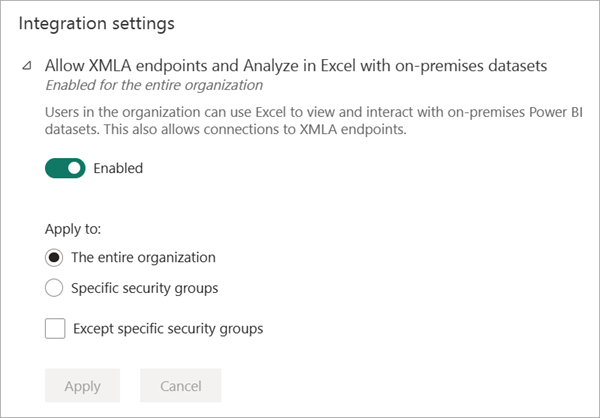
ผู้ใช้สามารถทํางานกับแบบจําลองความหมายใน Excel โดยใช้การเชื่อมต่อ แบบสดคือการตั้งค่าการส่งออกและการแชร์
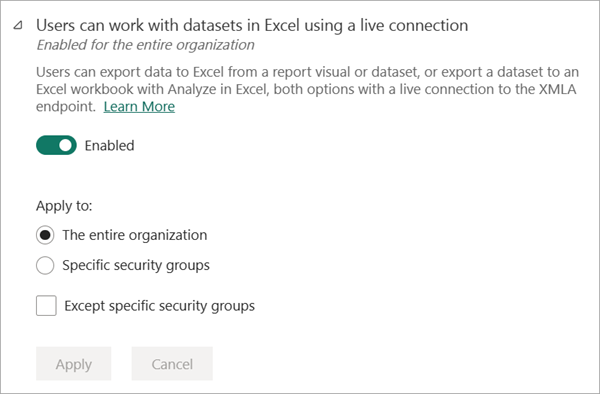
ตารางต่อไปนี้อธิบายถึงความหมายของการตั้งค่าทั้งสอง:
| การตั้งค่า | อนุญาตให้ใช้งานตําแหน่งข้อมูล XMLA และวิเคราะห์ใน Excel ด้วยแบบจําลองความหมายภายในองค์กร = ปิดใช้งาน | อนุญาตให้ใช้งานตําแหน่งข้อมูล XMLA และวิเคราะห์ใน Excel ด้วยแบบจําลองความหมายภายในองค์กร = เปิดใช้งาน |
|---|---|---|
| ผู้ใช้สามารถทํางานกับแบบจําลองความหมายใน Excel โดยใช้การเชื่อมต่อ สด = ปิดใช้งาน | XMLA: ไม่ได้รับอนุญาต วิเคราะห์ใน Excel: ไม่ได้รับอนุญาต |
XMLA: อนุญาต วิเคราะห์ใน Excel: ไม่ได้รับอนุญาต |
| ผู้ใช้สามารถทํางานกับแบบจําลองความหมายใน Excel โดยใช้การเชื่อมต่อ สด = เปิดใช้งาน | XMLA: ไม่ได้รับอนุญาต วิเคราะห์ใน Excel: อนุญาต |
XMLA: อนุญาต วิเคราะห์ใน Excel: อนุญาต |
การเข้าถึงผ่านตําแหน่งข้อมูล XMLA จะเป็นการเคารพความเป็นสมาชิกกลุ่มความปลอดภัยที่ระดับพื้นที่ทํางาน/แอป
ผู้สนับสนุนพื้นที่ทํางานและผู้ที่อยู่ในระดับสูงกว่ามีสิทธิ์เขียนแบบจําลองเชิงความหมาย ซึ่งให้ผลเหมือนกับผู้ดูแลระบบฐานข้อมูล Analysis Services พวกเขาสามารถปรับใช้แบบจําลองความหมายใหม่จาก Visual Studio และดําเนินการกับสคริปต์ TMSL ใน SSMS ได้
ผู้ใช้ที่มีสิทธิ์ในการสร้างแบบจําลองเชิงความหมายจะเทียบเท่ากับผู้อ่านฐานข้อมูล Analysis Services พวกเขาสามารถเชื่อมต่อและเรียกดูแบบจําลองความหมายสําหรับการใช้ข้อมูลและการแสดงภาพได้ กฎการรักษาความปลอดภัยระดับแถว (RLS) เป็นเกียรติและพวกเขาไม่สามารถดูเมตาดาต้าของแบบจําลองเชิงความหมายภายในได้
การดําเนินการที่จําเป็นต้องมีสิทธิ์ผู้ดูแลระบบเซิร์ฟเวอร์ Analysis Services (แทนที่จะเป็นผู้ดูแลระบบฐานข้อมูล) โดยทั่วไปจะไม่ได้รับการสนับสนุน
เลียน แบบ
การเลียนแบบผู้ใช้โดยใช้คุณสมบัติ EffectiveUserName สายอักขระการเชื่อมต่อ ได้รับการสนับสนุนเมื่อเชื่อมต่อกับแบบจําลองความหมายของพื้นที่ทํางาน Premium บัญชีที่ระบุใน EffectiveUserName ต้องอยู่ในรหัสรายการ Microsoft ของผู้เช่า และต้องมีทั้ง สิทธิ์ อ่าน และ สร้าง สําหรับแบบจําลองความหมายที่กําลังเชื่อมต่ออยู่ ถ้าบัญชีผู้ใช้ไม่มีทั้งสิทธิ์ในการอ่านและสิทธิ์ในการสร้าง Power BI จะไม่สามารถเลียนแบบบัญชีผู้ใช้ได้ การเชื่อมต่อจะล้มเหลว และจะแสดงข้อผิดพลาด
คุณยังสามารถดําเนินการเลียนแบบโดยการระบุบทบาทพื้นที่ทํางานอย่างน้อยหนึ่งบทบาทในคุณสมบัติ สายอักขระการเชื่อมต่อ บทบาท ด้วยคุณสมบัติ บทบาท คุณสามารถทดสอบสมาชิกบทบาทที่ดาวน์เกรดที่มีสิทธิ์การเขียนในการอ่านได้ การอนุญาตบทบาทต่อไปนี้จะนําไปใช้โดยขึ้นอยู่กับบัญชีของผู้ใช้ที่ลงชื่อเข้าใช้:
ถ้าผู้ใช้ดําเนินการเลียน แบบเป็น ผู้ดูแลระบบพื้นที่ทํางาน ซึ่งมีประสิทธิภาพเหมือนกับผู้ดูแลเซิร์ฟเวอร์ใน Analysis Services พวกเขาไม่จําเป็นต้องเป็นสมาชิกของบทบาทที่ระบุ
ถ้าผู้ใช้ดําเนินการเลียน แบบไม่ใช่ ผู้ดูแลระบบพื้นที่ทํางาน พวกเขาต้องเป็นสมาชิกของบทบาทที่ระบุอย่างน้อยหนึ่งบทบาท มิฉะนั้นจะไม่พบผู้ใช้หรือไม่มีข้อผิดพลาดชนิดสิทธิ์
บทบาทแบบจําลอง
ด้วยตําแหน่งข้อมูล XMLA บทบาท การเป็นสมาชิกบทบาท การรักษาความปลอดภัยระดับแถว (RLS) และการรักษาความปลอดภัยระดับวัตถุ (OLS) สําหรับผู้ใช้ในรหัส Microsoft Entra ของผู้เช่า บทบาทแบบจําลองใน Power BI จะใช้สําหรับ RLS และ OLS เท่านั้น ใช้แบบจําลองความปลอดภัย Power BI เพื่อควบคุมสิทธิ์นอกเหนือจาก RLS และ OLS
สําหรับโครงการแบบจําลองตารางที่สร้างใน Visual Studio คุณสามารถกําหนดบทบาทได้โดยใช้ตัวจัดการบทบาทในตัวออกแบบแบบจําลอง สําหรับแบบจําลองเชิงความหมายใน Power BI คุณสามารถกําหนดบทบาทใน Power BI Desktop ก่อนที่จะเผยแพร่ไปยังบริการ สมาชิกบทบาทจะถูกระบุในบริการของ Power BI นอกจากนี้ คุณยังสามารถใช้ SSMS เพื่อสร้างและจัดการบทบาทได้ ในกรณีส่วนใหญ่ สามารถเขียนสคริปต์นิยามอ็อปเจ็กต์บทบาทโดยใช้ TMSL เพื่อสร้างหรือปรับเปลี่ยน ออบเจ็กต์บทบาท สคริปต์ TMSL สามารถดําเนินการใน SSMS หรือด้วย cmdlet ของ PowerShell Invoke-ASCmd
ข้อจํากัดต่อไปนี้จะนําไปใช้เมื่อทํางานกับบทบาทผ่านตําแหน่งข้อมูล XMLA:
- สิทธิ์สําหรับบทบาทที่สามารถตั้งค่าสําหรับแบบจําลองความหมายคือ สิทธิ์ในการอ่านเท่านั้น สิทธิ์อื่น ๆ จะได้รับอนุญาตโดยใช้แบบจําลองความปลอดภัยของ Power BI
- บริการหลักไม่ทํางานกับ RLS และ OLS และไม่สามารถเพิ่มเป็นสมาชิกบทบาทแบบจําลอง
- สิทธิ์ในการสร้างสําหรับแบบจําลองความหมายจําเป็นสําหรับการเข้าถึงการอ่านผ่านตําแหน่งข้อมูล XMLA โดยไม่คํานึงถึงการมีอยู่ของบทบาทแบบจําลองความหมาย
การตั้งค่าข้อมูลประจําตัวของแหล่งข้อมูล
เมตาดาต้าที่ระบุผ่านตําแหน่งข้อมูล XMLA สามารถสร้างการเชื่อมต่อไปยังแหล่งข้อมูลได้ แต่ไม่สามารถตั้งค่าข้อมูลประจําตัวของแหล่งข้อมูลได้ คุณสามารถตั้งค่าข้อมูลประจําตัวได้ในหน้าการตั้งค่าแบบจําลองความหมายในบริการของ Power BI
บริการหลัก
บริการหลักคือ การลงทะเบียนแอป Microsoft Entra ที่คุณสร้างภายในผู้เช่าของคุณเพื่อใช้ทรัพยากรแบบอัตโนมัติและการดําเนินการในระดับบริการ ซึ่งเป็นประเภทข้อมูลประจําตัวของผู้ใช้ที่ไม่ซ้ํากันที่มีชื่อแอป ID แอปพลิเคชัน ID ผู้เช่าและข้อมูลลับของไคลเอ็นต์หรือใบรับรองสําหรับรหัสผ่าน Power BI Premium ใช้ฟังก์ชันบริการหลักเหมือนกับ Power BI Embedded
สามารถใช้บริการหลักกับตําแหน่งข้อมูล XMLA เพื่อทําให้งานการจัดการแบบจําลองเชิงความหมายเป็นไปโดยอัตโนมัติ เช่น การเตรียมพื้นที่ทํางาน การปรับใช้แบบจําลอง และการรีเฟรชแบบจําลองเชิงความหมายด้วย:
- PowerShell
- Azure Automation
- Azure Logic Apps
- แอปพลิเคชันไคลเอ็นต์แบบกําหนดเอง
เมื่อต้องการเรียนรู้เพิ่มเติม ดูงานพื้นที่ทํางาน Premium และแบบจําลองเชิงความหมายโดยอัตโนมัติด้วยบริการหลัก
ปรับใช้โครงการแบบจําลองจาก Visual Studio (SSDT)
การปรับใช้โครงการแบบจําลองแบบตารางใน Visual Studio ไปยังพื้นที่ทํางานแบบพรีเมียมนั้นเหมือนกันกับการปรับใช้กับเซิร์ฟเวอร์ Azure หรือ SQL Server Analysis Services ความแตกต่างมีเพียงเรื่องของคุณสมบัติเซิร์ฟเวอร์การปรับใช้ที่ระบุสําหรับโครงการ และวิธีการระบุข้อมูลประจําตัวของแหล่งข้อมูลเพื่อให้การดําเนินการประมวลผลสามารถนําเข้าข้อมูลจากแหล่งข้อมูลไปยังแบบจําลองความหมายใหม่บนพื้นที่ทํางานได้
ในการปรับใช้โครงการแบบจําลองตารางที่สร้างใน Visual Studio ให้ตั้งค่า URL การเชื่อมต่อพื้นที่ทํางานในคุณสมบัติเซิร์ฟเวอร์การปรับใช้ของโครงการ ใน Visual Studio ใน Solution Explorer ให้คลิกขวาที่คุณสมบัติโครงการ> ใน คุณสมบัติ เซิร์ฟเวอร์ ให้วาง URL การเชื่อมต่อพื้นที่ทํางาน
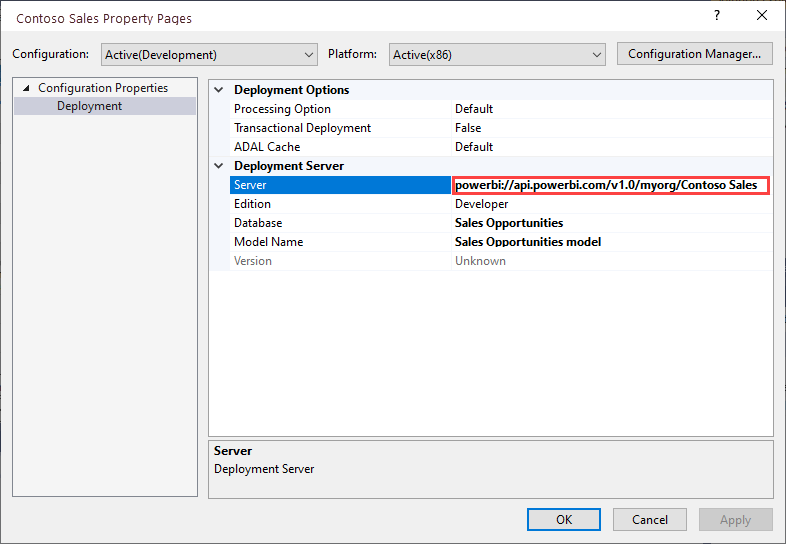
เมื่อระบุคุณสมบัติของเซิร์ฟเวอร์การปรับใช้แล้ว สามารถปรับใช้โครงการได้
เมื่อปรับใช้ครั้งแรก แบบจําลองความหมายจะถูกสร้างขึ้นในพื้นที่ทํางานโดยใช้เมตาดาต้าจาก model.bim ในฐานะที่เป็นส่วนหนึ่งของการดําเนินการปรับใช้ หลังจากแบบจําลองความหมายถูกสร้างขึ้นในพื้นที่ทํางานจากเมตาดาต้าแบบจําลอง การประมวลผลเพื่อโหลดข้อมูลลงในแบบจําลองความหมายจากแหล่งข้อมูลจะล้มเหลว
การประมวลผลล้มเหลวเนื่องจากเมื่อปรับใช้กับข้อมูลประจําตัวของแหล่งข้อมูลพื้นที่ทํางานแบบพรีเมียมไม่สามารถระบุให้เป็นส่วนหนึ่งของการดําเนินการปรับใช้ได้ ซึ่งแตกต่างจากการปรับใช้กับอินสแตนซ์ Azure หรือ SQL Server Analysis Server ที่ซึ่งคุณได้รับพร้อมท์สําหรับข้อมูลประจําตัวของแหล่งข้อมูลที่เป็นส่วนหนึ่งของการดําเนินการปรับใช้ แต่หลังจากการปรับใช้เมตาดาต้าสําเร็จและสร้างแบบจําลองความหมายขึ้น ข้อมูลประจําตัวของแหล่งข้อมูลจะถูกระบุในบริการ Power BI ในการตั้งค่าแบบจําลองความหมาย ในพื้นที่ทํางาน ให้เลือก การตั้งค่าแบบจําลอง>ความหมาย ข้อมูลประจําตัว>>ของแหล่งข้อมูล แก้ไขข้อมูลประจําตัว
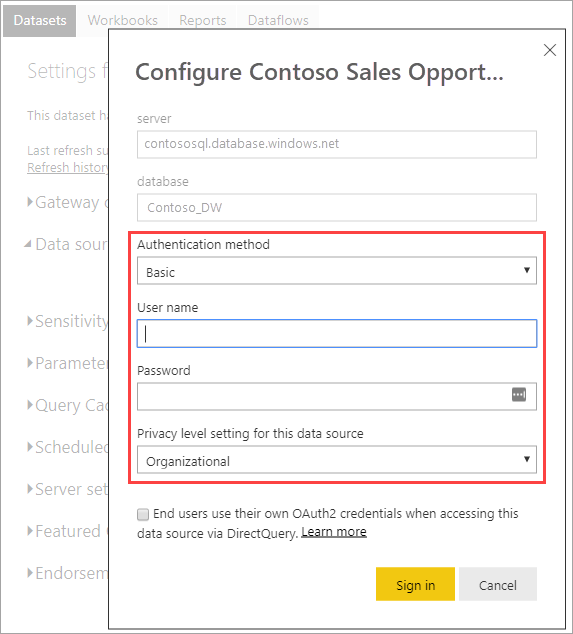
เมื่อมีการระบุข้อมูลประจําตัวของแหล่งข้อมูลแล้ว คุณสามารถรีเฟรชแบบจําลองความหมายในบริการของ Power BI กําหนดค่าการรีเฟรชตามกําหนดการ หรือกระบวนการ (รีเฟรช) จาก SQL Server Management Studio เพื่อโหลดข้อมูลลงในแบบจําลองความหมาย
มีการปฏิบัติตามคุณสมบัติตัวเลือกการประมวลผลของการปรับใช้ที่ระบุในโครงการใน Visual Studio อย่างไรก็ตาม หากแหล่งข้อมูลไม่ได้ระบุข้อมูลประจําตัวในบริการของ Power BI แม้ว่าการปรับใช้เมตาดาต้าจะสําเร็จ การประมวลผลจะล้มเหลวก็ตาม คุณสามารถตั้งค่าคุณสมบัติเป็น ไม่ประมวลผล เพื่อป้องกันความพยายามในการประมวลผลเป็นส่วนหนึ่งของการปรับใช้ คุณอาจต้องการตั้งค่าคุณสมบัติกลับไปยัง ค่าเริ่มต้น เนื่องจากเมื่อมีการระบุข้อมูลประจําตัวของแหล่งข้อมูลในการตั้งค่าแหล่งข้อมูลสําหรับแบบจําลองความหมายใหม่ การประมวลผลเป็นส่วนหนึ่งของการดําเนินการปรับใช้ที่ตามมาจะสําเร็จ
เชื่อมต่อกับ SSMS
การใช้ SSMS เพื่อเชื่อมต่อกับพื้นที่ทํางานจะเหมือนกับการเชื่อมต่อกับเซิร์ฟเวอร์ Azure หรือ SQL Server Analysis Services ความแตกต่างคือคุณระบุ URL พื้นที่ทํางานในชื่อเซิร์ฟเวอร์และคุณต้องใช้การรับรองความถูกต้อง Active Directory - ที่เป็นสากลกับ MFA
เชื่อมต่อไปยังพื้นที่ทํางานโดยใช้ SSMS
ใน SQL Server Management Studio ให้เลือก เชื่อมต่อกับ>เซิร์ฟเวอร์
ในชนิดเซิร์ฟเวอร์ เลือก Analysis Services ใน ชื่อเซิร์ฟเวอร์ ใส่ URL พื้นที่ทํางาน ใน การรับรองความถูกต้อง เลือก Active Directory - ที่เป็นสากลกับ MFA จากนั้นใน ชื่อผู้ใช้ ใส่ ID ผู้ใช้องค์กรของคุณ
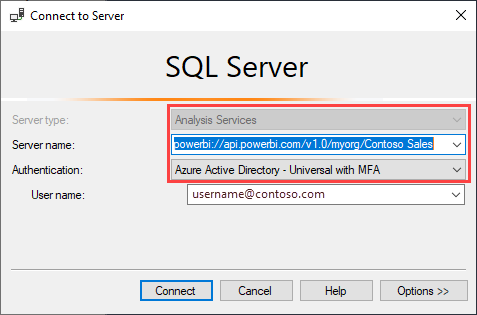
เมื่อเชื่อมต่อแล้ว พื้นที่ทํางานจะแสดงเป็นเซิร์ฟเวอร์ Analysis Services และแบบจําลองความหมายในพื้นที่ทํางานจะแสดงเป็นฐานข้อมูล
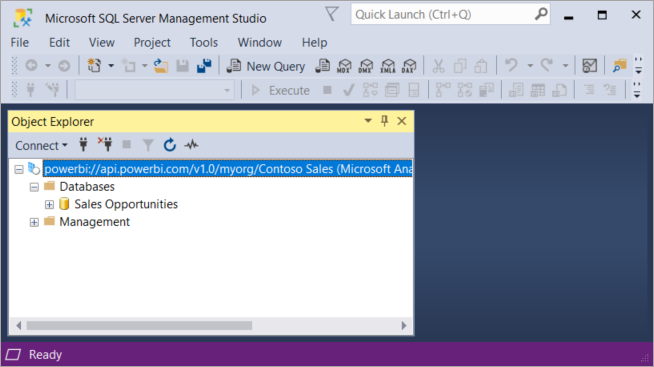
หากต้องการเรียนรู้เพิ่มเติมเกี่ยวกับการใช้ SSMS เพื่อสคริปต์เมตาดาต้า โปรดดู:
การรีเฟรชแบบจําลองแสดงความหมาย
ตําแหน่งข้อมูล XMLA เปิดใช้งานสถานการณ์ที่หลากหลายสําหรับความสามารถในการรีเฟรชแบบละเอียดโดยใช้ SSMS การทํางานอัตโนมัติด้วย PowerShell Azure Automation และฟังก์ชัน Azure โดยใช้ TOM ตัวอย่างเช่น คุณสามารถรีเฟรชพาร์ติชันย้อนหลังแบบเพิ่มหน่วยได้โดยไม่ต้องโหลดข้อมูลประวัติทั้งหมดอีกครั้ง
การดําเนินการรีเฟรชผ่านตําแหน่งข้อมูล XMLA ไม่ได้จํากัดเพียง 48 รีเฟรชต่อวัน และการรีเฟรชตามกําหนดเวลาไม่ได้รับการกําหนด ซึ่งต่างจากการกําหนดค่าการรีเฟรชในบริการของ Power BI
วันที่ เวลา และสถานะสําหรับการดําเนินการรีเฟรชแบบจําลองเชิงความหมายที่รวมธุรกรรมการเขียนผ่านตําแหน่งข้อมูล XMLA จะถูกบันทึกและแสดงในประวัติการรีเฟรชแบบจําลองความหมาย
หมายเหตุ
การดําเนินการรีเฟรชที่ดําเนินการโดยตําแหน่งข้อมูล XMLA จะไม่รีเฟรชแคชไทล์โดยอัตโนมัติ แคชไทล์จะถูกรีเฟรชเมื่อผู้ใช้เข้าถึงรายงานเท่านั้น
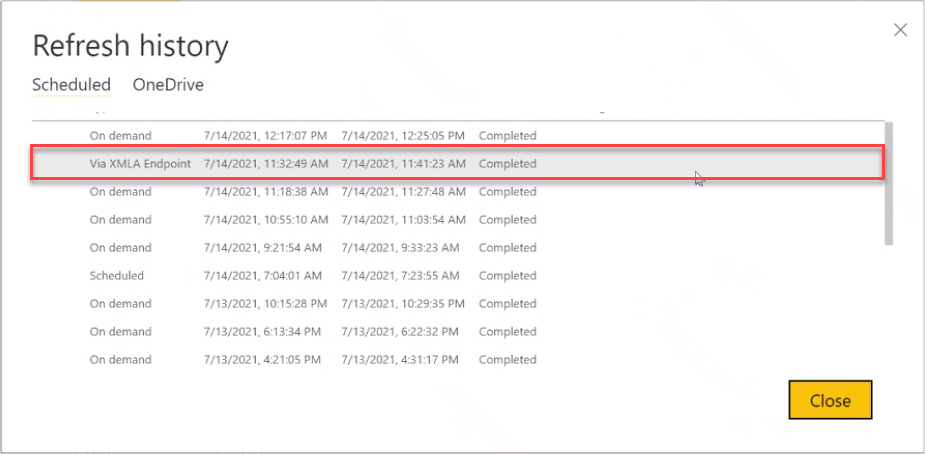
มุมมองการจัดการแบบไดนามิก (DMV)
Analysis Services DMV ให้การมองเห็นของเมตาดาต้าแบบจําลองความหมาย สายข้อมูล และการใช้ทรัพยากร DMV ที่พร้อมใช้งานสําหรับการคิวรีใน Power BI ผ่านตําแหน่งข้อมูล XMLA ส่วนใหญ่จะถูกจํากัดไว้ที่ผู้ที่ต้องการสิทธิ์ระดับผู้ดูแลระบบฐานข้อมูล ตัวอย่างเช่น บาง DMV ไม่สามารถเข้าถึงได้เนื่องจากจําเป็นต้องมีสิทธิ์ผู้ดูแลระบบเซิร์ฟเวอร์ Analysis Services
แบบจําลองความหมายที่สร้างใน Power BI Desktop
เมตาดาต้าที่ปรับปรุงประสิทธิภาพแล้ว
การดําเนินการเขียน XMLA บนแบบจําลองความหมายที่สร้างขึ้นใน Power BI Desktop และเผยแพร่ไปยังพื้นที่ทํางานแบบพรีเมียมจําเป็นต้องมีเมตาดาต้าที่ปรับปรุงประสิทธิภาพแล้ว หากต้องการเรียนรู้เพิ่มเติม โปรดดู เมตาดาต้าแบบจําลองความหมายขั้นสูง
ข้อควรระวัง
ในขณะนี้ การดําเนินการเขียนบนแบบจําลองความหมายที่สร้างใน Power BI Desktop ป้องกันไม่ให้มีการดาวน์โหลดกลับเป็นไฟล์ PBIX ตรวจสอบให้แน่ใจว่าได้เก็บไฟล์ PBIX เดิมของคุณแล้ว
การประกาศแหล่งข้อมูล
เมื่อเชื่อมต่อกับแหล่งข้อมูลและคิวรีข้อมูล Power BI Desktop ใช้นิพจน์ Power Query M เป็นการประกาศแหล่งข้อมูลแบบอินไลน์ ในขณะที่ได้รับการสนับสนุนในพื้นที่ทํางานแบบพรีเมียม การประกาศแหล่งข้อมูลแบบอินไลน์ของ Power Query M ไม่ได้รับการสนับสนุนโดย Azure Analysis Services หรือ SQL Server Analysis Services แต่เครื่องมือการสร้างแบบจําลองข้อมูล Analysis Services เช่น Visual Studio สร้างเมตาดาต้าโดยใช้การประกาศแหล่งข้อมูลที่มีโครงสร้างหรือผู้ให้บริการ ด้วยตําแหน่งข้อมูล XMLA Premium ยังสนับสนุนแหล่งข้อมูลที่มีโครงสร้างและผู้ให้บริการ แต่ไม่ได้เป็นส่วนหนึ่งของการประกาศแหล่งข้อมูลแบบอินไลน์ของ Power Query M ในแบบจําลอง Power BI Desktop หากต้องการเรียนรู้เพิ่มเติม โปรดดู ทําความเข้าใจผู้ให้บริการ
Power BI Desktop ในโหมดการเชื่อมต่อแบบสด
Power BI Desktop สามารถเชื่อมต่อกับแบบจําลองความหมายของ Power BI Premium โดยใช้การเชื่อมต่อแบบสด การใช้การเชื่อมต่อสด จะไม่จําเป็นต้องทําสําเนาข้อมูลภายในเครื่อง จึงช่วยให้ผู้ใช้สามารถใช้แบบจําลองเชิงความหมายได้ง่ายขึ้น ผู้ใช้สามารถเชื่อมต่อได้สองวิธี:
เลือก แบบจําลองความหมาย Power BI จากนั้นเลือกแบบจําลองความหมายเพื่อสร้างรายงาน นี่คือ วิธีที่แนะนํา สําหรับผู้ใช้ในการเชื่อมต่อแบบสดกับแบบจําลองเชิงความหมาย วิธีนี้มอบประสบการณ์การค้นหาที่ปรับปรุงประสิทธิภาพแล้ว ซึ่งแสดงระดับการรับรองของแบบจําลองความหมาย ผู้ใช้ไม่จําเป็นต้องค้นหาและติดตาม URL ของพื้นที่ทํางาน หากต้องการค้นหาแบบจําลองความหมาย ผู้ใช้เพียงแค่พิมพ์ชื่อแบบจําลองความหมายหรือเลื่อนเพื่อค้นหาแบบจําลองความหมายที่ต้องการ
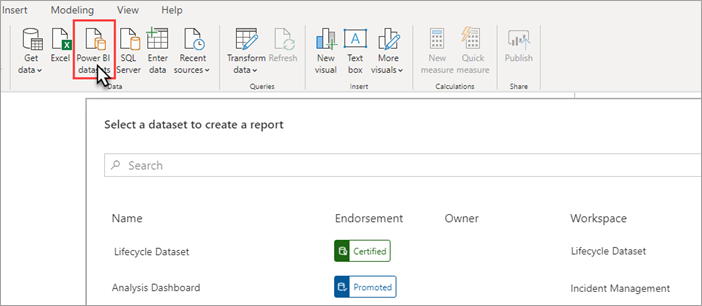
ใช้ รับข้อมูล>Analysis Services ระบุชื่อพื้นที่ทํางาน Power BI Premium เป็น URL เลือก เชื่อมต่อแบบสด จากนั้นในตัวนําทาง ให้เลือกแบบจําลองความหมาย ในกรณีนี้ Power BI Desktop ใช้ตําแหน่งข้อมูล XMLA เพื่อเชื่อมต่อแบบสดกับแบบจําลองความหมายราวกับว่าเป็นแบบจําลองข้อมูล Analysis Services
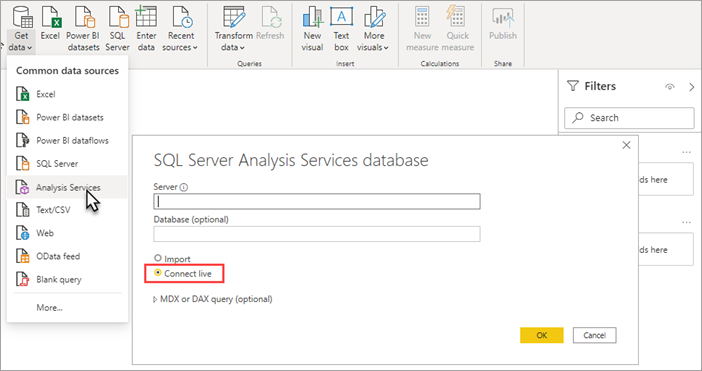
องค์กรที่มีรายงานที่เชื่อมต่อแบบสดกับแบบจําลองข้อมูล Analysis Services และมีวัตถุประสงค์ที่จะโยกย้ายไปยังแบบจําลองความหมายระดับพรีเมียมเท่านั้นที่ต้องเปลี่ยน URL ของชื่อเซิร์ฟเวอร์ในแปลง>การตั้งค่าแหล่งข้อมูล
บันทึกการตรวจสอบ
เมื่อแอปพลิเคชันเชื่อมต่อกับพื้นที่ทํางาน การเข้าถึงผ่านตําแหน่งข้อมูล XMLA ถูกบันทึกไว้ในบันทึกการตรวจสอบ Power BI ด้วยการดําเนินการต่อไปนี้:
| ชื่อที่เรียกง่ายของการดําเนินการ | ชื่อการดำเนินงาน |
|---|---|
| เชื่อมต่อกับแบบจําลองความหมาย Power BI จากแอปพลิเคชันภายนอก | ConnectFromExternalApplication |
| ร้องขอการรีเฟรชแบบจําลองความหมาย Power BI จากแอปพลิเคชันภายนอก | RefreshDatasetFromExternalApplication |
| สร้างแบบจําลองความหมาย Power BI จากแอปพลิเคชันภายนอก | CreateDatasetFromExternalApplication |
| แก้ไขแบบจําลองความหมาย Power BI จากแอปพลิเคชันภายนอก | EditDatasetFromExternalApplication |
| ลบแบบจําลองความหมาย Power BI จากแอปพลิเคชันภายนอกแล้ว | DeleteDatasetFromExternalApplication |
เมื่อต้องการเรียนรู้เพิ่มเติม ดูการตรวจสอบ Power BI
ข้อควรพิจารณาและข้อจำกัด
แบบจําลอง ความหมาย Power BI เริ่มต้นไม่สามารถปรับเปลี่ยนได้โดยใช้ตําแหน่งข้อมูล XMLA
เนื้อหาที่เกี่ยวข้อง
สําหรับข้อมูลเพิ่มเติมที่เกี่ยวข้องกับบทความนี้ ดู: